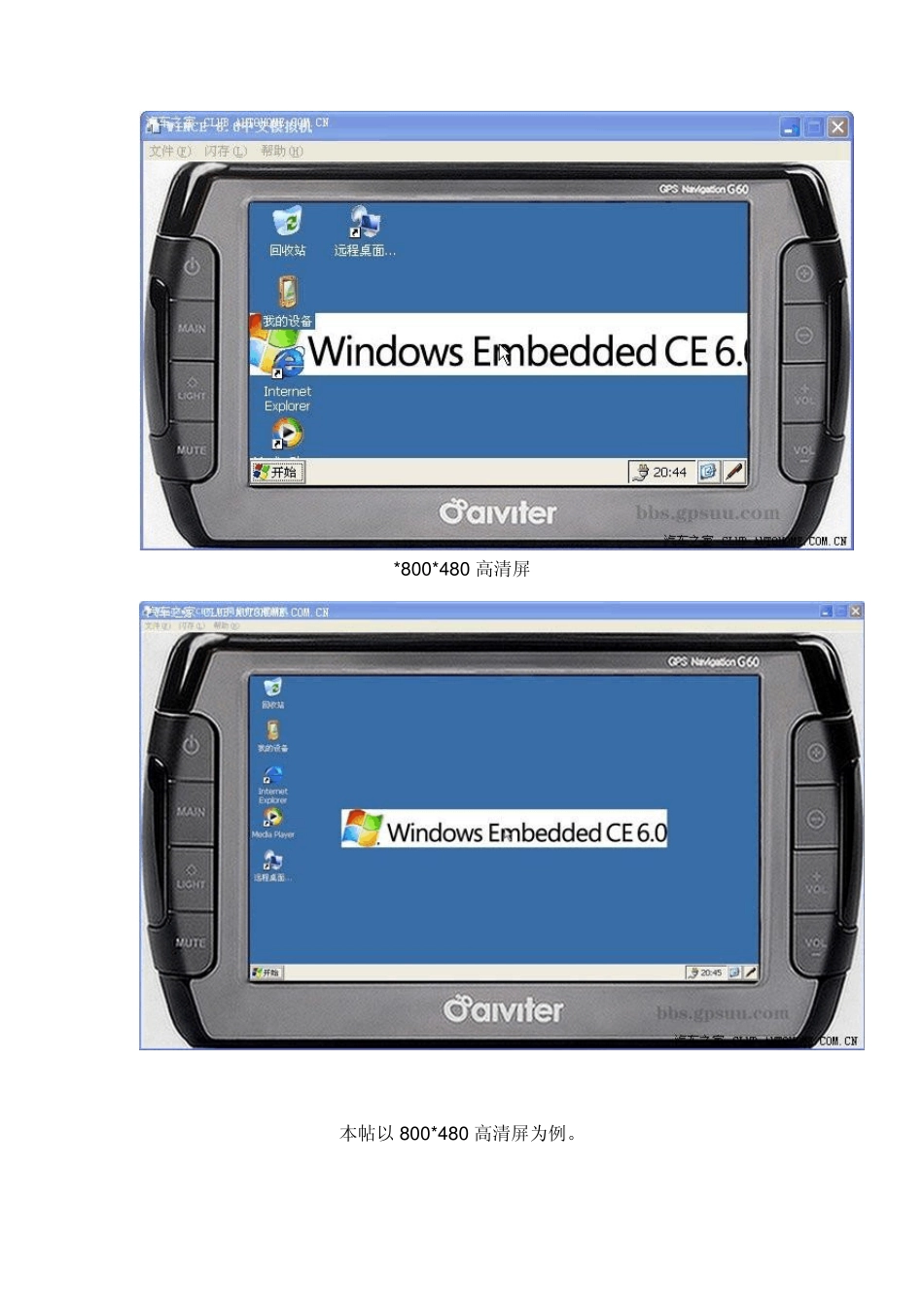Windows ce6.0 模拟运行GPS 我这里所说的模拟器其实并不是一个机器,而是一个软件平台。是个虚拟的东西,看得见但摸不着。所以,如果有人一听模拟器,以为是个机器。呵呵,那就大错特错了。 导航仪本身其实就是一台微型电脑。我们平时用的电脑有windows95~2003、windows XP 以及现在挺火的windows7 等操作系统。而现在导航仪的操作系统一般为windowsCE5.0、windowsCE6.0 及其他系统。本贴以windows CE6.0 操作系统为例展开如何使用的讲解。以下文中 windowsCE简称 WinCE。 WinCE 模拟器是一个不依赖于硬件可以运行WinCE 的环境,它提供了一个虚拟的硬件平台,这样可以在上面测试一些应用程序。在 WinCE6.0 中提供了针对于 ARM 的模拟器的支持,一般和底层硬件相关的程序是不能在模拟器上面调试的,但是有些界面程序和简单的应用程序,在 WinCE 模拟器上面调试还是很方便的。如此以来,当我们下载一个新的导航程序及地图或者其他 WinCE 软件后,没必要先考到内存卡上,再插入导航仪中试用。我们先可以上模拟器,如果模拟器运行正常,那上机后一般都能正常运行。这样一来就避免了频繁拔插卡,对导航仪卡槽及卡造成损伤。 一、下载 WinCE6.0 模拟器。 这个很简单。只要在百度搜索条中输入“WinCE6.0”,瞬间成片的结果就等你选择了。随便选择一个下载就行。安装版的也行,绿色版的也可。下载后安装,文件夹如下图。注意了:一定要安装在 D 盘!切记!! 二、WinCE6.0 模拟器的使用 如下图中的三个批处理文件依次代表:4.3 寸屏、7 寸屏、及 800*480 高清屏。 根据自己的导航仪屏幕类型选择相应的批处理文件。双击运行即可。运行后显示如下界面 *4 .3 寸屏 7 寸屏 *8 0 0 *4 8 0 高清屏 本帖以8 0 0 *4 8 0 高清屏为例。 大家先不要着急应用。还有工作要提前做的,这个很重要,要不然后面运行不了模拟器。 在模拟器根目录下新建一个文件夹,命名为 SDMMC。其实你命名成其他是也行,不过最好命名为 SDMMC。建立这个文件夹就相当于给导航仪安装了移动硬盘了。我们要将要模拟的导航地图或者软件放入这个文件夹中。 下面要进入正题了。双击界面中的“我的设备”,相当于“我的电脑”。进入后,大家会发现,没有新建立的 SDMMC 啊?怎么回事呢? 原来我们需要设置的。依次点击界面左上角的“文件”、“配置”、“共享文件夹(A )”。 点击之后会出现下图。 找到SDMMC 后确定。 再确...